Wix Mobile Apps: Mobil Uygulamanızın Tasarımını Özelleştirme
9 dk.
Bu makalede
- Uygulamanızın renk temasını değiştirme
- Uygulamanızın metin temasını değiştirme
- Uygulamanızın düğme temasını değiştirme
- Uygulamanızın başlık stilini değiştirme
Kendi mobil uygulamanızın tasarımını markanızı yansıtacak şekilde özelleştirin. Renk temasını, metin temasını, düğme temasını ve başlık stilini ayarlayın. Bu güncellemeler uygulamanızın özgünlüğünü artırır ve ziyaretçilerinize tutarlı bir kullanıcı deneyimi sunmanıza yardımcı olur.
Notlar:
- Kendi mobil uygulamanızın tasarımını tüm yönleriyle özelleştirebilmek için Mobile App Premium paketine yükseltme yapmanız gerekir.
- Uygulamanızın renk ve metin temasında yapılan değişiklikler tüm uygulama ekranlarını etkiler.
Uygulamanızın renk temasını değiştirme
Ziyaretçilerin ilgisini çeken bir atmosfer yaratmak için uygulamanıza uygun bir renk teması seçin. Ardından renklerin her birinde ince ayar yaparak farklı ekranlarda genel bir tutarlılık ve okunabilirlik sağlayabilirsiniz.
Kontrol Paneli
Wix uygulaması
Wix Studio uygulaması
- Sitenizin kontrol panelindeki Mobil Uygulama sekmesine gidin.
- Kendi mobil uygulamanızın adının bulunduğu sekmeye tıklayın.
- Mobil Uygulamayı Düzenle'ye tıklayın.
- Sol panelden Tasarım'a tıklayın.
- Renkler temasının yanındaki Düzenle simgesine
 tıklayın.
tıklayın. - Ne yapmak istediğinizi seçin:
- Renk temasını değiştirin: Hazır renk temaları arasından seçim yapmak için Renk Temasını Değiştir'e tıklayın.
- Öge renklerini manuel olarak özelleştirin: İlgili renk kategorisini seçin:
- Birincil: Uygulamanız için yeni bir ana renk seçin.
- Metin ve simgeler: Ana metinler ve sosyal simgeler için yeni bir renk seçin.
- Arka plan: Uygulama arka planı için yeni bir renk seçin.
- Sağ üstteki Kaydet'e tıklayın.
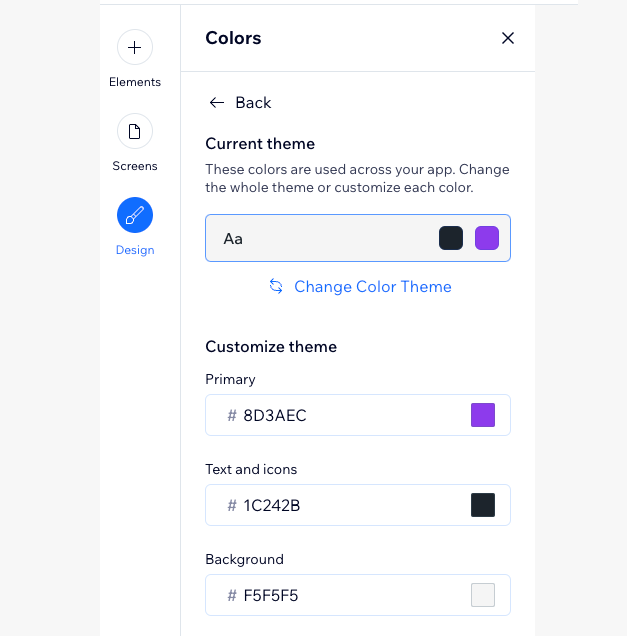
Uygulamanızın metin temasını değiştirme
Uygulamanızın stilini ve okunabilirliğini düzenleyerek tüm içerikte netlik ve tutarlılık sağlamak için bir metin teması seçin.
Kontrol Paneli
Wix uygulaması
Wix Studio uygulaması
- Sitenizin kontrol panelindeki Mobil Uygulama sekmesine gidin.
- Kendi mobil uygulamanızın adının bulunduğu sekmeye tıklayın.
- Mobil Uygulamayı Düzenle'ye tıklayın.
- Sol panelden Tasarım'a tıklayın.
- Metin temasının yanındaki Düzenle simgesine
 tıklayın.
tıklayın. - Ne yapmak istediğinizi seçin:
- Metin temasını değiştirin: Yeni bir yazı tipi teması seçmek için Metin Temasını Değiştir'e tıklayın.
- Metin temasını manuel olarak özelleştirin: Uygulamanızın başlıkları ve gövdesi için yazı tipleri seçin.
- Sağ üstteki Kaydet'e tıklayın.
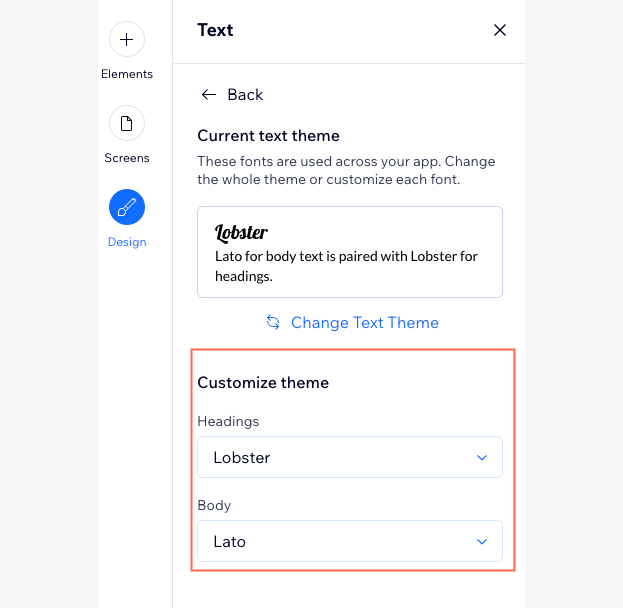
Uygulamanızın düğme temasını değiştirme
Düğme stillerinizi işletme tasarımınıza uyacak şekilde özelleştirin. Uygulamanızdaki tüm düğmelere uygulanan bu stiller tutarlı bir görünüm sunmanıza yardımcı olur. Hazır temalar arasından seçim yapın veya renkler, kenarlık, metin ve köşe yarıçapı gibi ögeleri ayrı ayrı özelleştirin. Yaptığınız değişiklikleri canlı olarak önizleyebilirsiniz.
Kontrol Paneli
Wix uygulaması
Wix Studio uygulaması
- Sitenizin kontrol panelindeki Mobil Uygulama sekmesine gidin.
- Kendi mobil uygulamanızın adının bulunduğu sekmeye tıklayın.
- Mobil Uygulamayı Düzenle'ye tıklayın.
- Sol panelden Tasarım'a tıklayın.
- Düğme teması yanındaki Düzenle simgesine
 tıklayın.
tıklayın. - Ne yapmak istediğinizi seçin:
- Düğmeleriniz için hazır bir tema seçin: Öne çıkan temalar arasından seçim yapmak için Düğme Temasını Değiştir'e tıklayın. Gördüğünüz tema seçenekleri uygulamanızın tema renklerine göre belirlenir.
- Düğmeleri manuel olarak özelleştirin: Birincil ve/veya İkincil sekmesine tıklayarak düğme şeklini, arka plan rengini, metni ve kenarlığı ayarlayın.
Not: Tema renklerinizi değiştirmek için Bir renk seçin açılır penceresinde Düzenle'ye tıklayın. Renk Temaları bölümünden birincil metin, simge ve arka plan renklerini özelleştirebilirsiniz.
- Sağ üstteki Kaydet'e tıklayın.
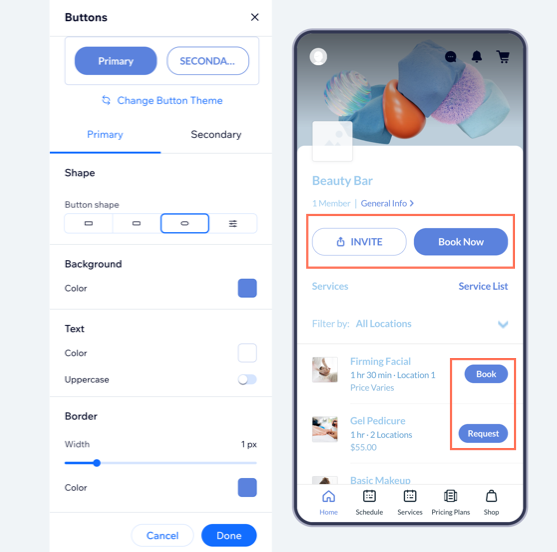
Uygulamanızın başlık stilini değiştirme
Kendi yerel uygulamanızı oluştururken, başlık bölümünün (uygulamanızın ana renginden alınan) arka plan rengine sahip olmasını veya şeffaf olmasını tercih edebilirsiniz.
Not:
Burada seçtiğiniz başlık stili minimal başlık türüne uygulanır. Başlık türleri arasındaki farkları ve nasıl özelleştirileceklerini öğrenin.
Kontrol Paneli
Wix uygulaması
Wix Studio uygulaması
- Sitenizin kontrol panelindeki Mobil Uygulama sekmesine gidin.
- Kendi mobil uygulamanızın adının bulunduğu sekmeye tıklayın.
- Mobil Uygulamayı Düzenle'ye tıklayın.
- Sol panelden Tasarım'a tıklayın.
- Başlık stilinin yanındaki Düzenle simgesine
 tıklayın.
tıklayın. - Başlık rengi olarak, uygulamanız için ayarladığınız ana rengi veya arka plan rengini seçebilirsiniz.
- Sağ üstteki Kaydet'e tıklayın.


